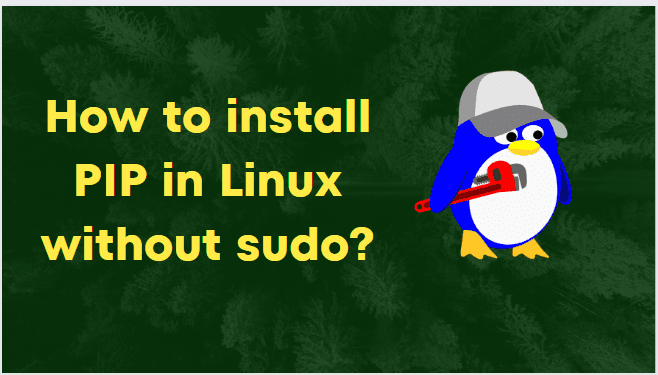
无论您使用的是Ubuntu、Linux Mint、Debian、Redhat还是任何其他Linux系统,如果您没有sudo权限或出于安全考虑想要安装PIP python软件包管理器但没有sudo权限,那么这里有解决方案。
与每个Linux系统都有自己的软件包管理器来管理所有系统软件包一样,Python也有一个软件包管理器,可以安装和管理其各种库和模块,而不需要使用sudo。
让我们以Ubuntu Linux为例,其中默认的软件包管理器是APT,但需要sudo访问权限或权限才能安装任何软件包。但是,如果我们不想或没有权利使用sudo安装PIP,如果尚未安装在您的系统上怎么办?在这种情况下,我们可以使用脚本为我们在本地目录中设置PIP。
现在让我们讨论在Linux中无需sudo安装PIP的步骤。
1. 下载get-pip.py脚本
Python Packaging Authority(PyPA)提供了一个脚本,用于在已经安装Python以管理其库的系统上安装PIP。使用此脚本的主要好处是它允许用户在不需要管理员特权或依赖系统软件包管理器的情况下安装PIP。
您的系统已经有了从互联网下载东西的curl或wget工具,但直接在命令终端中使用。因此,请使用其中之一可用的:
对于CURL用户:
curl https://bootstrap.pypa.io/get-pip.py -o get-pip.py或
对于Wget用户:
wget https://bootstrap.pypa.io/get-pip.py该脚本的源代码可在其GitHub页面上找到。
2. 在Linux中无需SUDO安装PIP
现在,使用下载的get-pip.py脚本,我们可以在本地目录中安装PIP软件包管理器,但不使用任何sudo权限。但是,请确保您的系统已经安装了Python,否则您将无法运行用Python编写的脚本。
以下是执行当前用户的已下载脚本的命令:
python get-pip.py --user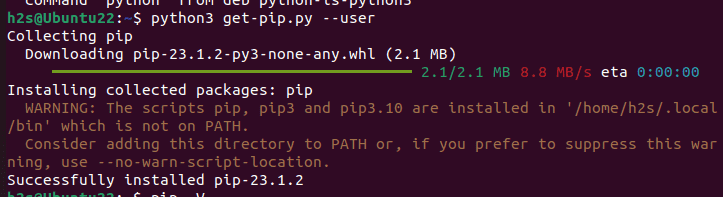
3. 将PIP目录添加到系统路径中
由于我们没有使用sudo安装PIP,因此我们无法在不切换到其二进制文件所在的目录(即~/.local/bin)的情况下使用它。因此,为了使事情变得简单,并为当前用户全局执行PIP,请通过配置系统的$PATH变量添加其文件夹。
编辑Bashrc文件,并在其末尾添加以下行:
nano ~/.bashrc在末尾添加以下行。
PATH=$PATH:~/.local/bin保存文件,按Ctrl + X,然后按Y,然后按Enter键。
现在source您的当前会话以应用更改:
source ~/.bashrc4. 检查PIP版本
好了,现在我们可以确认PIP是否真的在我们的Linux系统上可用。为此,请使用以下命令检查其版本:
pip -V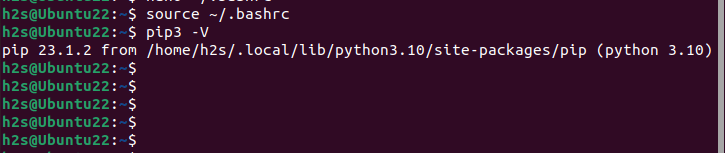
5. 如何降级或升级PIP
将来,如果当前安装的PIP版本有更新,则使用以下命令升级它:
pip install --upgrade pip --user而那些想要降低当前PIP版本的人,则可以使用以下命令语法:
pip install pip==version--user将“version”替换为要将PIP降级到的确切版本,例如,如果要使用20.2.1而不是当前版本,则命令将如下所示:
pip install pip==20.2.1 --user6. 卸载(可选)
将来,如果您在Linux上使用get-pip脚本安装的PIP不再需要,则只需删除安装了它的Linux系统上的PIP二进制文件(即~/.local/bin),然后从我们在BASHRC文件中添加的路径中删除它。
rm ~/.local/bin/pip*并且通过编辑它删除Bashrc中添加的行- nano ~/.bashrc






















